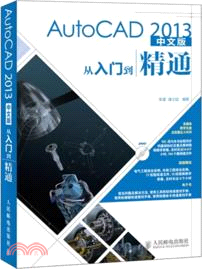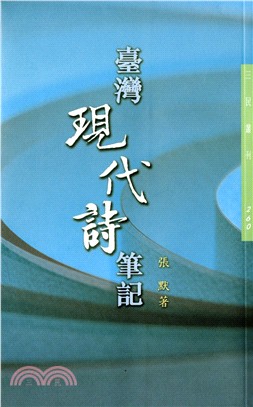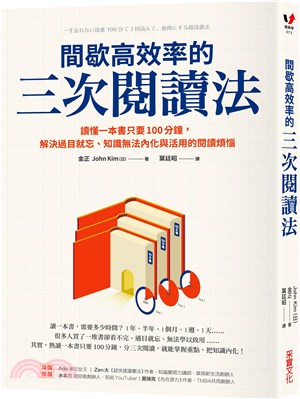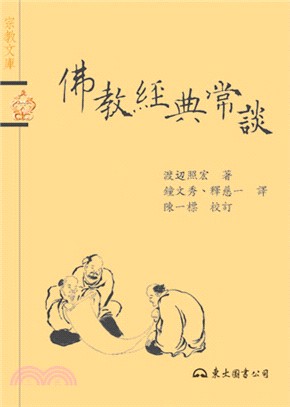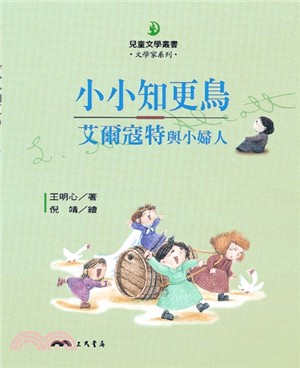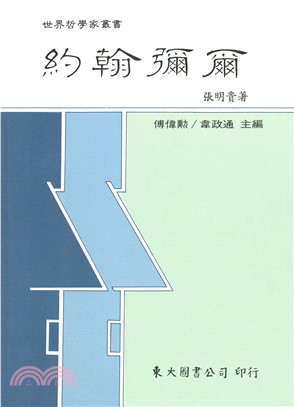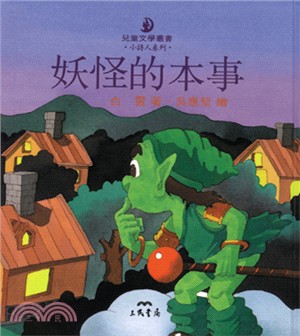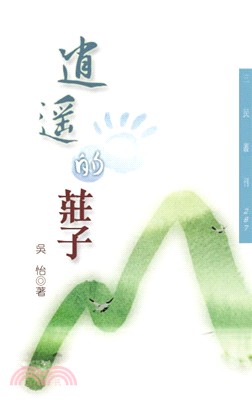商品簡介
名人/編輯推薦
Autodesk公司官方認證培訓教師,由從事機械設計的一線工程師和從事Autodesk教學理論研究的名校教師聯合編著,匯集多年制圖經驗和應用技巧
實例專業
上百個知識點的透徹講解,對應194個典型范例應用,14.6小時視頻教學輔導,實例全部來自機械設計工程實踐
完全自學
書盤結合便于自學,附贈的全部范例文件及視頻講解,真正實現輕松入門、逐步精通
多媒體教學光盤 (總容量達2.6GB)
105段與本書全程同步的基礎知識及重點案例視頻教學錄像,總時長達14.6小時,194個案例源文件
超值贈送
電氣工程綜合實例、市政工程綜合實例,
17張圖紙源文件,10段視頻教學錄像,總時長達6小時
電子書
常見問題及解決方法、常用工具按鈕快速查找手冊、常用快捷鍵快速查找手冊、常用快捷命令快速查找手冊
目次
第1章 AutoCAD2013基礎
1.1 操作界面
1.1.1 標題欄
1.1.2 繪圖區
1.1.3 坐標系圖標
1.1.4 菜單欄
1.1.5 工具欄
1.1.6 命令行窗口
1.1.7 布局標簽
1.1.8 狀態欄
1.1.9 滾動條
1.1.10 狀態托盤
1.1.11 快速訪問工具欄和交互信息工具欄
1.1.12 功能區
1.2 設置繪圖環境
1.2.1 圖形單位設置
1.2.2 圖形邊界設置
1.3 配置繪圖系統
1.3.1 顯示配置
1.3.2 系統配置
1.3.3 繪圖配置
1.3.4 選擇配置
1.4 基本輸入操作
1.4.1 命令輸入方式
1.4.2 命令執行方式
1.4.3 命令的重復、撤消、重做
1.4.4 坐標系統與數據的輸入方法
1.4.5 實例——繪制線段
1.4.6 透明命令
1.4.7 按鍵定義
1.5 上機操作
(實例1) 熟悉操作界面
(實例2) 管理圖形文件
(實例3) 數據輸入
第2章 簡單二維繪制命令
2.1 直線類命令
2.1.1 直線段
2.1.2 實例——五角星
2.1.3 構造線
2.1.4 射線
2.2 圓類命令
2.2.1 圓
2.2.2 實例——哈哈豬
2.2.3 圓弧
2.2.4 實例——椅子
2.2.5 圓環
2.2.6 橢圓與橢圓弧
2.2.7 實例——洗臉盆
2.3 平面圖形
2.3.1 矩形
2.3.2 實例——方頭平鍵
2.3.3 多邊形
2.3.4 實例——螺母
2.4 點
2.4.1 點的繪制
2.4.2 等分點
2.4.3 測量點
2.4.4 實例——樓梯
2.5 綜合演練——汽車的繪制
2.6 上機操作
(實例1) 繪制圖2—49所示的螺栓
(實例2) 繪制圖2—50所示的連環圓
(實例3) 繪制圖2—51所示的梅花
(實例4) 繪制圖2—52所示的卡通造型
(實例5) 繪制圖2—53所示的棘輪
第3章 顯示控制
3.1 圖形的縮放
3.1.1 實時縮放
3.1.2 放大和縮小
3.1.3 動態縮放
3.1.4 縮放對象
3.1.5 縮放上一個
3.1.6 快速縮放
3.2 平移
3.2.1 實時平移
3.2.2 定點平移和方向平移
3.2.3 實例——查看圖形細節
3.3 模型與布局
3.3.1 模型空間
3.3.2 圖樣空間
3.3.3 在模型空間與圖形空間之間的切換
3.3.4 實例——建立多窗口視口
3.4 上機操作
(實例1) 用縮放工具查看圖3—45所示零件圖的細節部分
(實例2) 創建圖3—46所示的多窗口視口,并命名保存
第4章 文字與表格
4.1 文本樣式
4.2 文本標注
4.2.1 單行文本標注
4.2.2 多行文本標注
4.2.3 實例——在標注文字時插入“±”號
4.3 文本編輯
4.4 表格
4.4.1 定義表格樣式
4.4.2 創建表格
4.4.3 表格文字編輯
4.4.4 實例——繪制明細表
4.5 綜合演練——繪制電氣制圖樣板圖
4.6 上機操作
(實例1) 標注圖4—55所示的技術要求
(實例2) 在“實例1”標注的技術要求中加入圖中4—56所示的一段文字
(實例3) 繪制圖4—57所示的齒輪參數表
第5章 基本繪圖工具
5.1 設置圖層
5.1.1 利用對話框設置圖層
5.1.2 利用工具欄設置圖層
5.2 設置顏色
5.3 圖層的線型
5.3.1 在“圖層特性管理器”對話框中設置線型
5.3.2 直接設置線型
5.3.3 實例——螺栓的繪制
5.4 精確定位工具
5.4.1 正交模式
5.4.2 柵格顯示
5.4.3 捕捉模式
5.5 對象捕捉
5.5.1 特殊位置點捕捉
5.5.2 實例——公切線
5.5.3 對象捕捉設置
5.5.4 實例——盤蓋
5.5.5 基點捕捉
5.5.6 實例——按基點繪制線段
5.5.7 點過濾器捕捉
5.5.8 實例——通過過濾器繪制線段
5.6 對象追蹤
5.6.1 自動追蹤
5.6.2 實例——特殊位置線段的繪制
5.6.3 極軸追蹤
5.6.4 實例——通過極軸追蹤繪制方頭平鍵
5.6.5 臨時追蹤
5.6.6 實例——通過臨時追蹤繪制線段
5.7 對象約束
5.7.1 建立幾何約束
5.7.2 設置幾何約束
5.7.3 實例——繪制相切及同心的圓
5.7.4 建立尺寸約束
5.7.5 設置尺寸約束
5.7.6 實例——利用尺寸驅動更改方頭平鍵尺寸
5.7.7 自動約束
5.7.8 實例——約束控制未封閉三角形
5.8 綜合演練——軸
5.9 上機操作
(實例1) 利用圖層命令繪制圖5—81所示的螺母
(實例2) 圖5—82,過四邊形上、下邊延長線交點作四邊形右邊的平行線
(實例3) 利用對象追蹤功能,在圖5—83(a)所示的圖形基礎上繪制一條特殊位置直線,見圖5—83(b)
第6章 二維編輯命令
6.1 選擇對象
6.1.1 構造選擇集
6.1.2 快速選擇
6.1.3 實例——選擇特殊對象
6.2 復制類命令
6.2.1 剪貼板相關命令
6.2.2 復制鏈接對象
6.2.3 實例——在Word文檔中鏈接AutoCAD圖形對象
6.2.4 復制命令
6.2.5 實例——辦公桌
6.2.6 鏡像命令
6.2.7 實例——壓蓋
6.2.8 偏移命令
6.2.9 實例——門
6.2.10 陣列命令
6.2.11 實例——連接盤
6.3 刪除及恢復類命令
6.3.1 刪除命令
6.3.2 恢復命令
6.3.3 清除命令
6.4 改變位置類命令
6.4.1 移動命令
6.4.2 實例——餐廳桌椅
6.4.3 旋轉命令
6.4.4 實例——曲柄
6.4.5 縮放命令
6.4.6 實例——紫荊花
6.5 改變幾何特性類命令
6.5.1 修剪命令
6.5.2 實例——間歇輪
6.5.3 延伸命令
6.5.4 實例——沙發
6.5.5 拉伸命令
6.5.6 拉長命令
6.5.7 實例——手柄
6.5.8 圓角命令
6.5.9 實例——掛輪架
6.5.10 倒角命令
6.5.11 實例——洗菜盆
6.5.12 打斷命令
6.5.13 實例——刪除過長中心線
6.5.14 打斷于點命令
6.5.15 分解命令
6.5.16 實例——圓頭平鍵
6.5.17 合并命令
6.6 綜合演練——螺母
6.7 上機操作
(實例1) 繪制圖6—136所示的軸
(實例2) 繪制圖6—137所示的吊鉤
(實例3) 繪制圖6—138所示的均布結構圖形
(實例4) 繪制圖6—139所示的軸承座
第7章 復雜二維繪圖與編輯命令
7.1 多段線
7.1.1 繪制多段線
7.1.2 實例——交通標志
7.2 樣條曲線
7.2.1 繪制樣條曲線
7.2.2 實例——凸輪
7.3 多線
7.3.1 繪制多線
7.3.2 定義多線樣式
7.3.3 編輯多線
7.3.4 實例——墻體
7.4 面域
7.4.1 創建面域
7.4.2 面域的布爾運算
7.4.3 面域的數據提取
7.4.4 實例——法蘭盤
7.5 圖案填充
7.5.1 基本概念
7.5.2 圖案填充的操作
7.5.3 編輯填充的圖案
7.5.4 實例——足球
7.6 對象編輯命令
7.6.1 鉗夾功能
7.6.2 實例——利用鉗夾功能編輯圖形
7.6.3 修改對象屬性
7.6.4 實例——花朵
7.6.5 特性匹配
7.7 綜合演練——深溝球軸承
7.8 上機操作
(實例1) 繪制圖7—90所示的浴缸
(實例2) 繪制圖7—91所示的墻體
(實例3) 繪制圖7—92所示的燈具
(實例4) 利用布爾運算繪制圖7—93所示的扳手
(實例5) 繪制圖7—94所示的油杯
第8章 尺寸標注
8.1 尺寸樣式
8.1.1 新建或修改尺寸樣式
8.1.2 線
8.1.3 符號和箭頭
8.1.4 文字
8.1.5 調整
8.1.6 主單位
8.1.7 換算單位
8.1.8 公差
8.2 標注尺寸
8.2.1 長度型尺寸標注
8.2.2 實例——標注螺栓尺寸
8.2.3 對齊標注
8.2.4 坐標尺寸標注
8.2.5 角度型尺寸標注
8.2.6 弧長標注
8.2.7 直徑標注
8.2.8 半徑標注
8.2.9 實例——標注卡槽尺寸
8.2.10 折彎標注
8.2.11 圓心標記和中心線標注
8.2.12 基線標注
8.2.13 連續標注
8.2.14 實例——標注軸承座尺寸
8.2.15 快速尺寸標注
8.2.16 等距標注
8.2.17 標注打斷
8.3 引線標注
8.3.1 利用LEADER命令進行引線標注
8.3.2 利用QLEADER命令進行引線標注
8.3.3 多重引線
8.3.4 實例——標注齒輪軸套尺寸
8.4 形位公差
8.4.1 形位公差標注
8.4.2 實例——標注軸的尺寸
8.5 綜合演練——標注閥蓋尺寸
8.6 上機操作
(實例1) 標注圖8—86所示的掛輪架尺寸
(實例2) 標注圖8—867所示的軸尺寸
第9章 圖塊、外部參照與圖像
9.1 圖塊操作
9.1.1 定義圖塊
9.1.2 圖塊的存盤
9.1.3 實例——將圖形定義為圖塊
9.1.4 圖塊的插入
9.1.5 實例——“田間小屋”添加花園
9.1.6 動態塊
9.1.7 實例——利用動態塊功能標注粗糙度符號
9.2 圖塊屬性
9.2.1 定義圖塊屬性
9.2.2 修改屬性的定義
9.2.3 圖塊屬性編輯
9.2.4 提取屬性數據
9.2.5 實例——粗糙度數值設置成圖塊屬性并重新標注
9.3 外部參照
9.3.1 外部參照附著
9.3.2 外部參照剪裁
9.3.3 外部參照綁定
9.3.4 外部參照管理
9.3.5 在單獨的窗口中打開外部參照
9.3.6 參照編輯
9.3.7 實例——以外部參照的方式為“田間小屋”添加一個花園
9.4 綜合演練——微波爐電路圖
9.5 上機操作
(實例1) 標注圖9—123所示的穹頂展覽館立面圖形的標高符號
(實例2) 標注圖9—124所示軸的粗糙度符號
第10章 輔助繪圖工具
10.1 設計中心
10.1.1 啟動設計中心
10.1.2 顯示圖形信息
10.1.3 查找內容
10.1.4 實例——按條件查找文件
10.1.5 插入圖塊
10.1.6 附著外部參照
10.1.7 附著光柵圖像
10.1.8 圖形復制
10.1.9 實例——利用設計中心輔助繪制住房平面圖
10.2 工具選項板
10.2.1 打開工具選項板
10.2.2 工具選項板的顯示控制
10.2.3 新建工具選項板
10.2.4 向工具選項板中添加內容
10.2.5 實例——建立緊固件工具選項板
10.3 對象查詢
10.3.1 查詢距離
10.3.2 查詢對象狀態
10.3.3 實例——法蘭盤屬性查詢
10.4 綜合演練——繪制居室布置平面圖
10.5 上機操作
(實例1) 利用工具選項板繪制圖10—44所示的圖形
(實例2) 利用設計中心創建一個常用機械零件工具選項板,并利用該選項板繪制圖10—45所示的盤蓋組裝圖
第2篇 三維繪圖篇
第11章 繪制和編輯三維網格
11.1 三維坐標系統
11.1.1 右手法則與坐標系
11.1.2 坐標系設置
11.1.3 創建坐標系
11.1.4 動態坐標系
11.2 觀察模式
11.2.1 動態觀察
11.2.2 視圖控制器
11.2.3 實例——觀察閥體三維模型
11.3 繪制基本三維網格
11.3.1 繪制網格長方體
11.3.2 繪制網格圓錐體
11.3.3 實例——足球門
11.4 繪制三維網格曲面
11.4.1 直紋網格
11.4.2 平移網格
11.4.3 邊界網格
11.4.4 實例——花籃
11.4.5 旋轉網格
11.4.6 實例——彈簧
11.4.7 平面曲面
11.5 綜合演練——茶壺
11.5.1 繪制茶壺拉伸截面
11.5.2 拉伸茶壺截面
11.5.3 繪制茶壺蓋
11.6 上機操作
(實例1) 利用三維動態觀察器觀察圖11—71所示的泵蓋圖形
(實例2) 繪制圖11—72所示的小涼亭
第12章 三維實體繪制
12.1 創建基本三維建模
12.1.1 長方體
12.1.2 圓柱體
12.1.3 實例——四孔插座
12.1.4 球體
12.1.5 實例——彎管接頭
12.2 布爾運算
12.2.1 三維建模布爾運算
12.2.2 實例——凸透鏡
12.3 特征操作
12.3.1 拉伸
12.3.2 實例——石欄桿
12.3.3 旋轉
12.3.4 實例——吸頂燈
12.3.5 掃掠
12.3.6 實例——鎖
12.3.7 放樣
12.3.8 拖曳
12.3.9 實例——內六角螺釘
12.4 特殊視圖
12.4.1 剖切
12.4.2 剖切截面
12.4.3 截面平面
12.4.4 實例——小鬧鐘
12.5 建模三維操作
12.5.1 倒角
12.5.2 實例——平鍵
13.5.3 圓角
12.5.4 實例——電腦顯示器
12.6 綜合演練——飲水機
12.6.1 飲水機機座
12.6.2 水桶
12.7 上機操作
(實例1) 繪制圖12—133所示的透鏡
(實例2) 繪制圖12—134所示的繪圖模板
(實例3) 繪制圖12—135所示的接頭
第13章 三維實體編輯
13.1 編輯三維曲面
13.1.1 三維陣列
13.1.2 實例——法蘭盤
13.1.3 三維鏡像
13.1.4 實例——泵軸
13.1.5 對齊對象
13.1.6 三維移動
13.1.7 實例——閥蓋
13.1.8 三維旋轉
13.1.9 實例——沙發
13.2 編輯實體
13.2.1 拉伸面
13.2.2 實例——頂針
13.2.3 移動面
13.2.4 偏移面
13.2.5 刪除面
13.2.6 實例——鑲塊
13.2.7 旋轉面
13.2.8 實例——軸支架
13.2.9 傾斜面
13.2.10 實例——回形窗
13.2.11 復制面
13.2.12 著色面
13.2.13 實例——U盤
13.2.14 復制邊
13.2.15 實例——泵蓋
13.2.16 著色邊
13.2.17 壓印邊
13.2.18 清除
13.2.19 分割
13.2.20 抽殼
13.2.21 實例——小水桶
13.2.22 檢查
13.2.23 夾點編輯
13.2.24 實例——閥體
13.3 顯示形式
13.3.1 消隱
13.3.2 視覺樣式
13.3.3 視覺樣式管理器
13.3.4 貼圖
13.3.5 材質
13.3.6 渲染
13.3.7 實例——紐扣
13.4 綜合演練——殼體
13.4.1 繪制殼體主體
13.4.2 繪制殼體的其他部分
13.4.3 倒角與渲染視圖
13.5 上機操作
(實例1) 創建圖13—171所示的三通管
(實例2) 創建圖13—172所示的軸
(實例3) 創建圖13—173所示的建筑拱頂
第3篇 綜合實例篇
第14章 機械工程綜合實例
14.1 完整零件圖繪制方法
14.1.1 零件圖內容
14.1.2 零件圖繪制過程
14.2 零件圖繪制實例
14.2.1 圓柱齒輪
14.2.2 減速器箱體
14.3 完整裝配圖繪制方法
14.3.1 裝配圖內容
14.3.2 裝配圖繪制過程
14.4 減速器裝配圖
14.4.1 配置繪圖環境
14.4.2 拼裝裝配圖
14.4.3 修剪裝配圖
14.4.4 標注裝配圖
14.4.5 填寫標題欄和明細表
14.5 上機操作
(實例1) 繪制圖14—89所示閥體零件圖
(實例2) 繪制圖14—90所示球閥裝配圖
第15章 建筑設計工程實例
15.1 建筑繪圖概述
15.1.1 建筑設計概述
15.1.2 建筑設計特點
15.1.3 建筑總平面圖概述
15.1.4 建筑平面圖概述
15.1.5 建筑立面圖概述
15.1.6 建筑剖面圖概述
15.1.7 建筑詳圖概述
15.2 別墅建筑圖繪制
15.2.1 繪制別墅平面圖
15.2.2 繪制別墅立面圖
15.2.3 繪制別墅剖面圖
15.2.4 繪制別墅建筑詳圖
15.3 上機操作
(實例1) 繪制圖15—128所示信息中心總平面圖——新建建筑與輔助設施
(實例2) 繪制圖15—129所示居民樓側立面圖——繪制底層立面圖
主題書展
更多主題書展
更多書展本週66折
您曾經瀏覽過的商品
購物須知
大陸出版品因裝訂品質及貨運條件與台灣出版品落差甚大,除封面破損、內頁脫落等較嚴重的狀態,其餘商品將正常出貨。
特別提醒:部分書籍附贈之內容(如音頻mp3或影片dvd等)已無實體光碟提供,需以QR CODE 連結至當地網站註冊“並通過驗證程序”,方可下載使用。
無現貨庫存之簡體書,將向海外調貨:
海外有庫存之書籍,等候約45個工作天;
海外無庫存之書籍,平均作業時間約60個工作天,然不保證確定可調到貨,尚請見諒。
為了保護您的權益,「三民網路書店」提供會員七日商品鑑賞期(收到商品為起始日)。
若要辦理退貨,請在商品鑑賞期內寄回,且商品必須是全新狀態與完整包裝(商品、附件、發票、隨貨贈品等)否則恕不接受退貨。